予約登録したペットの予約内容を確認したり、本日以降に予約の入っている顧客の一覧を表示する際には、予約画面を利用します。
通常業務 > 受付画面 > 予約一覧
・ホームページの「通常業務」ボタン〈①〉をクリック。
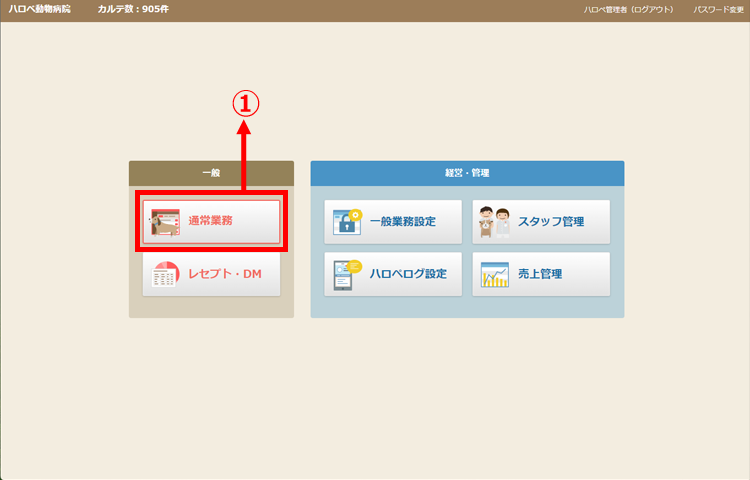
・受付画面が表示されますので、右上の「予約一覧」ボタン〈②〉をクリックします。
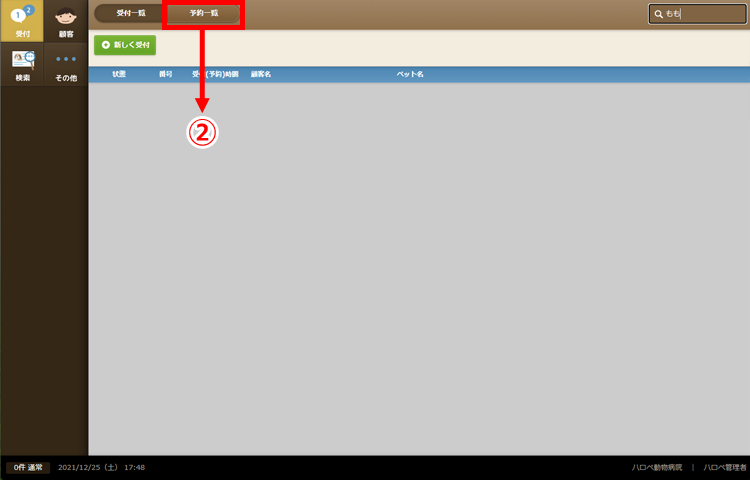
・予約画面の機能と使い方は以下のとおりです。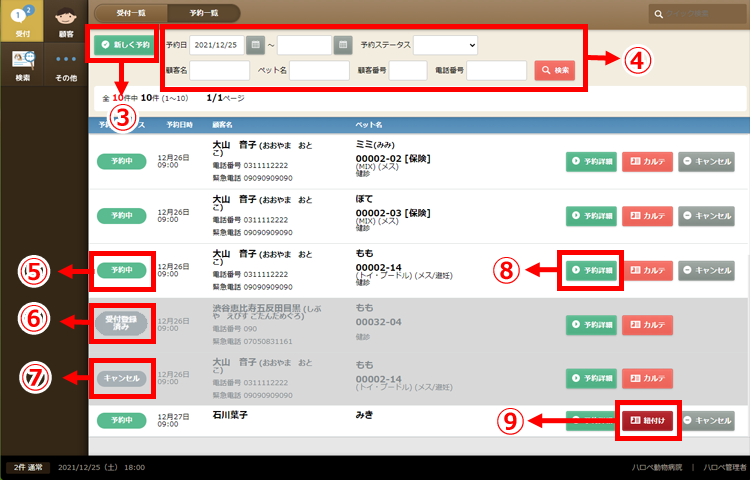
| ③ |  |
カルテの存在しない新規のペットを予約登録する際に使用します(→RS-3. 予約を登録する(初診 – カルテなしの新規顧客))。 |
| ④ |  |
すでに予約登録している顧客を、さまざまな条件で検索して一覧表示します。 |
予約ステータス |
||
| ⑤ |  |
予約登録後に「予約中」ステータスになります。明日以降に予約が入っている状態です。 |
| ⑥ |  |
予約登録した顧客/ペットが診療当日になり受付画面へ反映されると、「受付登録済み」ステータスになります。 |
| ⑦ |  |
予約登録した顧客/ペットをキャンセルした場合、「キャンセル」ステータスになります。 |
操作ボタン |
||
| ⑧ |  |
予約登録した内容を確認したり、編集する際に使用します。 |
| ⑨ |  |
ハロペH上にカルテがあるのに誤って初診扱いで予約してしまったとき、既存のカルテと紐付ける際に使用します(→RS-3. 予約を登録する(初診 – カルテなしの新規顧客))。また、ハロペH上にカルテが存在しない新規顧客を予約登録したのち、初めての来院時にカルテを作成する際に使用します(→RS-6. 予約客が来院したら(初診 – カルテなしの新規顧客))。 |